アンドロイド版アウトルックでは、メールやイベント、連絡先を管理できます。普段アウトルックで情報を管理している人にとっては便利なアプリとなっています。
ここでは、使い方などについてまとめていきます。(最終更新日:2017/3/15)
アウトルックの使い方は?
メール
メールを確認できます。
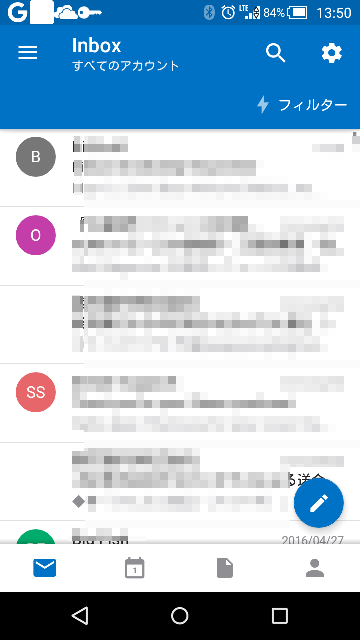
左上のメニューをタップすると、受信トレイ、下書き、ごみ箱などのフォルダを指定して開くことができます。
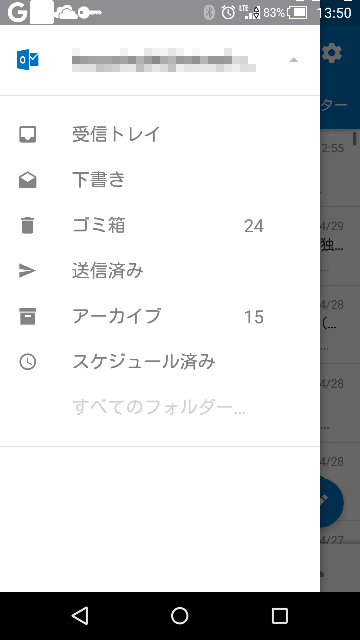
メールを開いた後は右上アイコンより削除、アーカイブなどを指定できます。
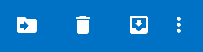
下には返信を作成するためのアイコンが並んでいます。

メール作成
メール画面で「+」マークをタップするとメール作成画面となります。
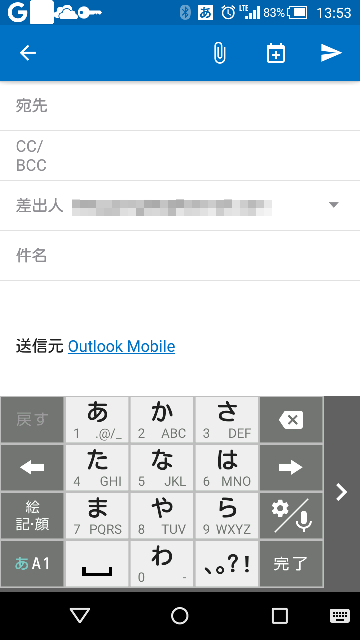
右上のアイコンからは添付ファイルを選ぶことができます。
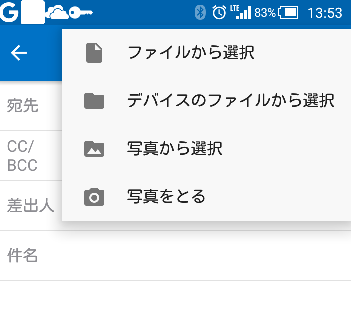
カレンダーと連動させて空き時間の情報をわざわざ自分で作成しなくてもよくなります。
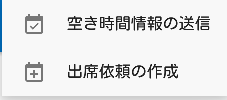
設定
メニューより設定を選ぶことができます。
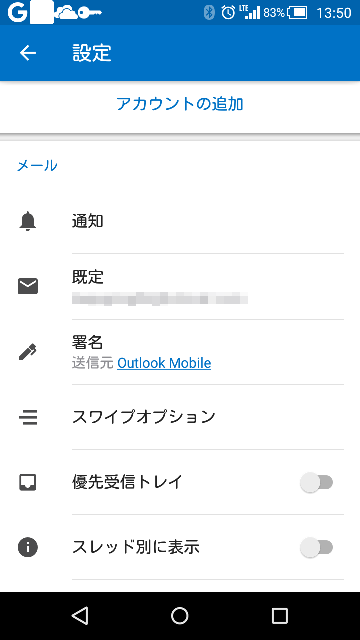
スワイプオプションを指定すると、メールの一覧の項目をスワイプするだけで削除したりできるようになります。
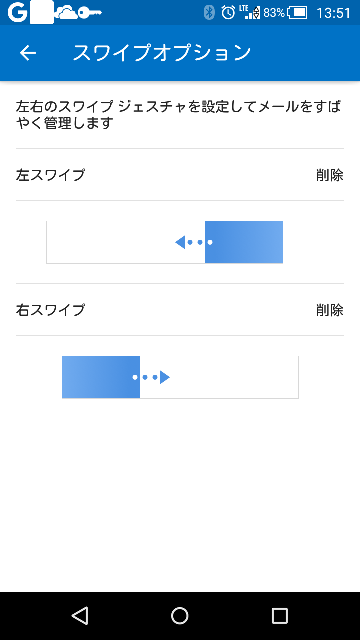
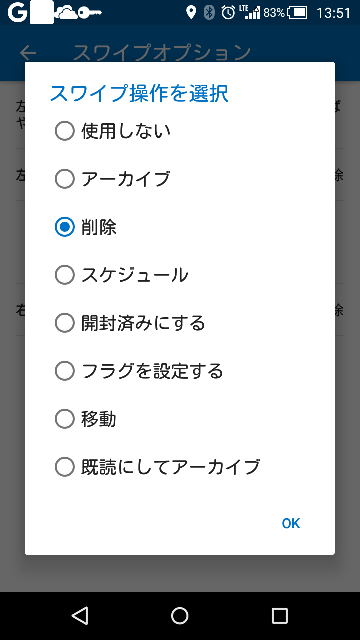
スケジュール
画面下左から2つめにスケジュールアイコンがあります。カレンダーで自分のタスクを管理できます。
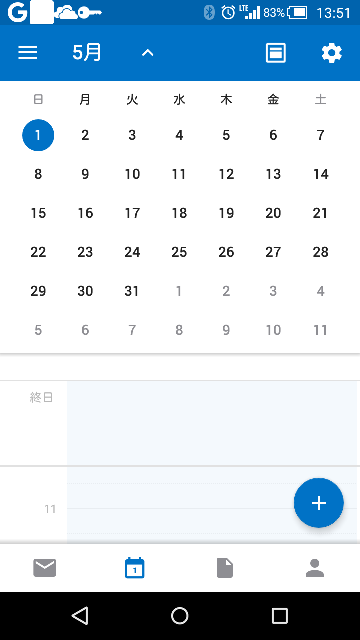
ファイル
下の左から3つめにファイルアイコンがあります。
メールの添付ファイルやワンドライブのファイルなどを見ることができます。
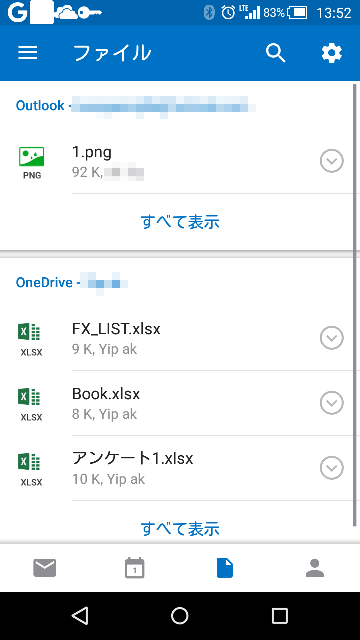
連絡先
下で左から4つめのアイコンでは連絡先を見たり追加することができます。
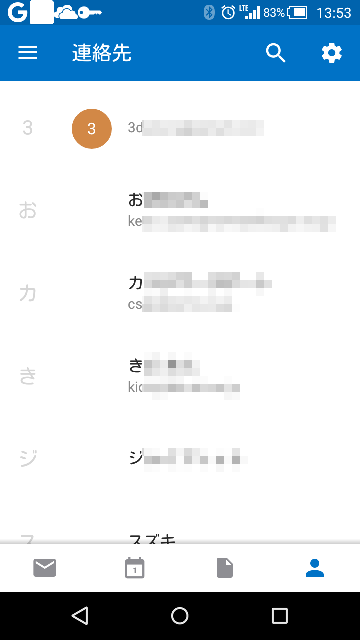
アウトルックの不具合と対処
メールが勝手に下へスクロールされる?
アプリがいつのまにか、メールを勝手に下にスクロールして開いてしまいます。
これだと、メールを読もうとタップした後、さらに一度上へスクロールしなおさないといけないので手間が増えてしまいます。
どうやらHTMLメールの場合には下へスクロールしません。
テキスト(文字)のみのメールの場合に自動でスクロールするようです。
このようにメール種類でスクロールしたりしなかったりするのでは、明らかにバグといえると思います。
今後アップデートで不具合が修正されていることを待つしかないと思います。
優先トレイがうざい場合は?
優先トレイがなぜか初期状態でデフォルトの場合、優先じゃないメールを見逃しかねません。
そういう場合には優先トレイをオフにしましょう。
設定で「優先トレイ」というのがありますので、オフにスライドしておけばOKです。
リンクをクリックしても移動しない場合は?
メール内のリンクをクリックしてもページが開かないバグがありました。
最新版では一応治ったみたいで、ちゃんと開くようになっています。
まだのひとは、アプリのバージョンアップを行いましょう。
文章をコピーするには?
メールのなかの文章でコピーしたい場合があります。
しかしアプリでは文章を選択できるようになっていないのでコピーもできません。
対策としてはメールを開いた後、返信ボタンを押します。

返信作成画面になるので、「メッセージ全体を読み込む」をタップ。
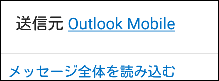
するともとのメッセージが表示されるのですが、このときには文章を選択できるようになります。
あとは選んでコピーすればOKです。

ちょっと面倒ですが、その場しのぎの方法としてご利用ください。
アウトルックの評価は?
レビューの評価は?
星は3.7と意外に?低めです。リンクが開かなかったり、コピーができないなどの面が不評です。とはいえ、毎日利用するようなアプリですから期待の裏返しという面もあるように思います。
使った感想は?
リンクが開かない不具合は修整された模様です。
使い勝手はパーフェクトとはいきませんが、まずまずといったところではないでしょうか。
機能:★★★★
アプリのサイズ:★★★
使いやすさ:★★★
広告のわずらわしさ:
アクセス権限の信頼性:★★★
開発元の信頼性:★★★★★
総合評価:★ ★ ★